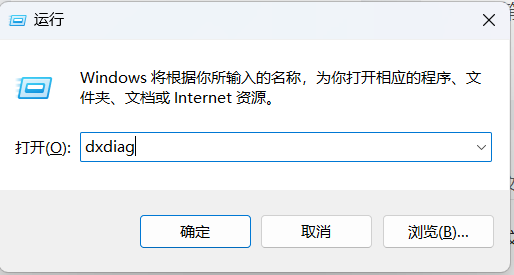
电脑如何设置自动开关机?
想设置电脑自动开关机?看这篇文章就够了
目录
1.F2→S5 RTC Wake Settings→Wake System from S5→ Fixed Time→ h/m/s →F10(保存)
2.Del→Advanced→Power Settings→RTC Wakeup from S5→ Fixed Time → h/m/s→ F10
3.Del→Advanced→RTC Alarm Configuration→h/m/s→F4
前言
各位道友,今天的主题是电脑自动开关机,也是我到项目上被安排做的第一个活,我心想那不是手到擒来,查资料就好了,但是遍寻百度谷歌,一无所获,后来还是客服姐姐帮忙,才知道每个电脑配置不同,实现自动开关机所采取的措施也不相同。
自动开机
第一步:重启电脑,在电脑商标露出来之前一直按F2或者Delete,这两种快捷键是相对普及的,再往下就是F10,大家也可以上网搜品牌对应的快捷键,目的是打开bios界面,注意,一般笔记本电脑是不能设置自动开机的,自动开机需要主板有对应的布置,
具体到BIOS界面上
下面是我配置过的几种电脑自开机实现过程,以第一个为例,仅供大家参考
1.F2→S5 RTC Wake Settings→Wake System from S5→ Fixed Time→ h/m/s →F10(保存)
按F2进入主页面

进入Advanced页面

每个电脑选项可能不同,大致意思应当相同,这里的Wake System即为唤醒系统,所以我们在自己的电脑上设置时,可以寻找相近意思的单词

在这里我们选择Fixed Time

在此处可以设置具体到秒的开机时间

最后每个电脑保存的快捷键不一样,有F4,F10,这一台是F10
一般来说快捷键提示在bios各个界面的右下角,如下图

2.Del→Advanced→Power Settings→RTC Wakeup from S5→ Fixed Time → h/m/s→ F10
3.Del→Advanced→RTC Alarm Configuration→h/m/s→F4
自动关机
右键我的电脑→显示更多选项→管理,


选择系统工具下的“任务计划程序”—>“任务计划程序库”

点击右侧创建基本任务

在弹出窗口中,名称写自动关机(可以修改),点击下一步

选择触发频率,点击下一步

确定自动关机时间,点击下一步

选择默认的启动程序即可,点击下一步

程序或脚本输入“shutdown”,添加参数输入“-s”,点击下一步

若不需要再修改,点击完成即可。

写在最后
今天,想跟大家说声抱歉,由于部署本地CodeGeeX需要电脑显存大于等于6G,我的电脑显存4140M运行不起来,我将今天查阅的参考资料链接放这里,有需要请自取。
整合包下载地址及视频教程:
夸克网盘:夸克网盘分享
百度网盘: https://pan.baidu.com/s/1mAn1HlAcnp_rzgV8XPqzgA?pwd=aigc
提取码:aigc
视频教程如下:
【AI编程】开源模型CodeGeeX2-6B本地部署整合包,解压即用,私人编码助手_哔哩哔哩_bilibili
如果大家想知道自己电脑的显存,以下是查看电脑显存的步骤:
第一步:windows+R,键入dxdiag,点击确定

第二步:在诊断工具页面,点击“显示”

第三步:查看自己的最大显存
 今天的分享就到此结束了,感谢各位道友赏阅本文,如果您觉得内容还不错的话,点赞收藏鼓励一下吧!祝诸位道友元旦快乐!财源滚滚来!
今天的分享就到此结束了,感谢各位道友赏阅本文,如果您觉得内容还不错的话,点赞收藏鼓励一下吧!祝诸位道友元旦快乐!财源滚滚来!

开放原子开发者工作坊旨在鼓励更多人参与开源活动,与志同道合的开发者们相互交流开发经验、分享开发心得、获取前沿技术趋势。工作坊有多种形式的开发者活动,如meetup、训练营等,主打技术交流,干货满满,真诚地邀请各位开发者共同参与!
更多推荐
 已为社区贡献2条内容
已为社区贡献2条内容





所有评论(0)